Donnerstag, 15.01.2026 (CET) um 09:14 Uhr
News:
Herzlich Willkommen bei Windowspage. Alles rund um Windows.
|
Detailbeschreibung
|
|
Betriebssystem: Windows Vista, Windows 7
|
|
Falls sich der Rechner während eines geplanten Updates im Ruhezustand oder im Standbymodus befindet und an einer Stromquelle angeschlossen ist, kann der Rechner für die Dauer der Installation reaktiviert werden. Dafür muss das automatische Update aktiviert und ein Installationszeitpunkt (z.B. täglich 3:00 Uhr) festgelegt sein. So geht's:
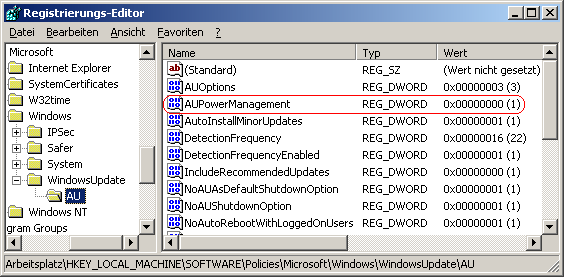 Hinweise:
Versionshinweis:
|
| Tipps für Windows Vista, Windows 7 | |
|
|
| Sie rufen die Inhalte über eine unverschlüsselte Verbindung ab. Die Inhalte können auch über eine verschlüsselte Verbindung (SSL) abgerufen werden: https://www.windowspage.de/tipps/020976.html |